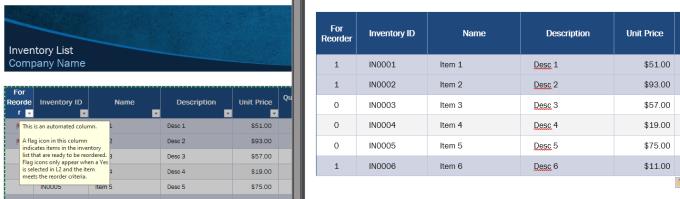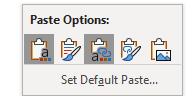„Microsoft Excel“ lapą įterpti į „Word“ dokumentą paprasta – tereikia nukopijuoti ir įklijuoti komandą. Naudokite šiuos veiksmus.
Pasirinkite „Excel“ lapo skyrių, kurį norite nukopijuoti ir įklijuoti pele.
„Windows“ vartotojai gali laikyti nuspaudę Ctrl ir paspausti C, kad nukopijuotumėte jį į mainų sritį. „Mac“ vartotojai gali pasirinkti „Command“ + C.
Iškvieskite „Word“ dokumentą ir pele pasirinkite, kurioje dokumento vietoje norite, kad būtų rodomas „Excel“ lapas.
„Windows“ vartotojai gali laikyti klaviatūros klavišą „Ctrl“ ir paspausti V, kad įterptumėte jį į „Word“ dokumentą. „Mac“ vartotojai gali naudoti „Command“ + V.
„Excel“ lapas bus nukopijuotas su stiliaus parinktimis, kurias taikėte programoje „Excel“.
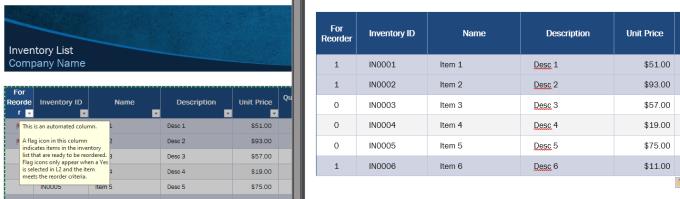
Turinys nukopijuotas iš „Excel“ į „Word“.
Tai taip pat tinka diagramoms – iš tikrųjų joms tai dar geriau, nes jas galima lengvai atnaujinti, jei atliksite pakeitimus programoje „Excel“. Viskas, ką jums reikia padaryti, kad atnaujintumėte diagramą programoje „Word“ ją nukopijavus, tai pasirinkti diagramą, tada juostelės meniu spustelėkite Diagramos dizainas, tada spustelėkite Atnaujinti duomenis, kad atnaujintumėte dalykus.
Patarimas: įklijavę diagramą arba skaičiuoklės komentarą matysite tas pačias įklijavimo parinktis, prie kurių tikriausiai esate įpratę įklijuoti kitą turinį – su pasukimu. Yra keletas papildomų parinkčių, kai reikia įklijuoti „Excel“ turinį.
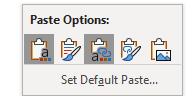
Įklijuokite parinktis, kai kopijuojate „Excel“ turinį.
Iš eilės penkios parinktys turi šiuos efektus:
Suderinkite turinį su „Word“ tema, turinys nebėra susietas su originalu, jo negalima atnaujinti naudojant „Refresh Data“.
Išsaugokite „Excel“ temą, turinys nebėra susietas su originalu, jo negalima atnaujinti naudojant „Refresh Data“.
(Numatytasis) Suderinkite turinį su Word tema, turinys liks susietas, gali būti atnaujintas.
Išsaugokite Excel temą, turinys bus susietas, gali būti atnaujinamas.
Turinys tampa paveikslėliu, duomenų diagramoje nebegalima redaguoti, lieka tik kai kurios stiliaus parinktys.